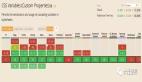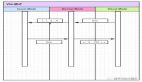提高Vim使用效率的 12 個技巧
1. 使用空格鍵做為Leader(熱鍵)
Leader是個非常有創意的設計,通過不同按鍵的順序操作可以執行各種命令,而不需要通過組合鍵的方式,自從使用Leader之后我就很少使用ctrl-xxx的這種組合鍵。
長久以來我都是使用 , 做為Leader,直到我意識到我可以使用鍵盤上更加好用的捷按鍵:空格鍵(<Space>)。
- let mapleader = "\<Space>"
這個完全顛覆了我的 Vim 操作效率,我現在可以使用雙手任何一個大拇指進行操作,同時其它手指可以保持在鍵盤的主鍵區。因為 Leader 相當容易使用,所以我就將各種常用的操作進行了 Leader 映射。
2. 將最常用的操作映射到 Leader 操作
我首先識別出最經常使用的操作,并將它們映射到 Leader 操作,我經常是這么使用的:
使用 <Space>o 創建一個新文件:
- nnoremap <Leader>o :CtrlP<CR>a
使用 <Space>w 保存文件(比 :w<Enter> 明顯快得多):
- nnoremap <Leader>w :w<CR>
使用 <Space>p 與 <Space>y 進行剪切板拷貝、粘貼:
- vmap <Leader>y "+y
- vmap <Leader>d "+d
- nmap <Leader>p "+p
- nmap <Leader>P "+P
- vmap <Leader>p "+p
- vmap <Leader>P "+P
使用 <Space><Space> 進入 Vim 編輯模式:
- nmap <Leader><Leader> V
我強烈建議你找到最常用的操作并將其映射到 Leader 。
3. 使用區域擴展功能
為插件 terryma/vim-expand-region 做按鍵映射:
- vmap v <Plug>(expand_region_expand)
- vmap <C-v> <Plug>(expand_region_shrink)
這樣我就可以:
- 按一次 v 選擇一個字符。
- 再按一次 v 自動擴展選擇一個單詞。
- 再按一次 v 自動擴展選擇一段代碼。
- …
- 以此類推…
- 按<C-v> 回退上一次的選擇操作。
雖然 vvv 貌似比 vp 的操作更慢,但使用這種方式時,我壓根就不需要考慮當前要選擇哪些以及應該使用哪個組合鍵進行操作。
這么一來 v 把諸如 viw, vaw, vi", va", vi(, va(, vi[, va[, vi{, va{, vip, vap, vit,vat, … 這些操作都給替代了,這下你懂了吧。
4. 找到文本查找操作工具
我一直都不喜歡 Vim 中的查找和替換操作,直到我在 Vim wiki 找到了以下的配置:
- vnoremap <silent> s //e<C-r>=&selection=='exclusive'?'+1':''<CR><CR>
- :<C-u>call histdel('search',-1)<Bar>let @/=histget('search',-1)<CR>gv
- omap s :normal vs<CR>
這個直接替代了我常用的操作序列:
- 使用 /something 查找
- 使用 cs 替換第一個,然后按 <Esc> 鍵
- 使用 n.n.n.n.n. 查找以及替換余下匹配項。
PS: 也可以考慮使用 Vim 7.4 提供的 cgn 命令。
5. 嘗試更多更棒的鍵盤映射
我每天都在使用這幾個快捷操作鍵,估計這已經幫我省出了幾個月時間。
自動跳轉到粘貼文本的最后
使用 ppppp 進行多行多次粘貼操作
- vnoremap <silent> y y`]
- vnoremap <silent> p p`]
- nnoremap <silent> p p`]
避免緩沖區的內容在粘貼后被覆蓋
通過以下的配置可以避免緩沖區的內容被刪除的文本內容所覆蓋(放到~/.vimrc文件的最后)
- " vp doesn't replace paste buffer
- function! RestoreRegister()
- let @" = s:restore_reg
- return ''
- endfunction
- function! s:Repl()
- let s:restore_reg = @"
- return "p@=RestoreRegister()<cr>"
- endfunction
- vmap <silent> <expr> p <sid>Repl()
譯注:這里沒有Title,估計是作者漏了,加了個。
在文件中快速跳轉
- 通過 12<Enter> 跳轉到第 12 行 (12G 我覺得不稱手)
- 按 <Enter> 跳到行文件末尾。
- 按 <Backspace> 回到文件開始。
- nnoremap <CR> G
- nnoremap <BS> gg
快速選擇粘貼的文本
- noremap gV `[v`]
關閉無聊的窗口提示
- map q: :q
6. 提高單元測試執行效率
我用 vim-vroom 插件以及相應的 tmux 配置來進行我的測試。
vim-room 缺省使用 <Leader>r 執行測試,由于我已將 Leader 映射為<Space> ,因此我通過 <Space>r 來運行測試工具。
由于測試在 tmux 的單獨窗口運行,因此我可以邊看測試進展共修訂我的代碼。
#p#
7. 使用 Ctrl-Z 返回 Vim
我經常要在shell下執行一些命令,我通過 Ctrl-Z 掛起 Vim ,在完成 shell 命令執行之后,通過 <Enter> 重新回到 Vim 。
使用 fg 退回 Vim 讓我覺得難受,我只想通過 Ctrl-Z 在 Vim 與 Shell 之間切換,不過我沒有找到解決方法,因此我寫了個在 ZSH 下完美運行的腳本:
- fancy-ctrl-z () {
- if [[ $#BUFFER -eq 0 ]]; then
- BUFFER="fg"
- zle accept-line
- else
- zle push-input
- zle clear-screen
- fi
- }
- zle -N fancy-ctrl-z
- bindkey '^Z' fancy-ctrl-z
如果你將上述代碼放到 ~/.zshrc 文件中,你就可以在 shell 與 Vim 之間快速切換,你真值得去試試看。
8. 正確地配置 Tmux
在 OS X 下使用 Tmux 和 Vim 工具非常不方便,因為:
- 系統的剪切板處理功能很弱
- Vim 與 Tmux 的窗口切換操作不同
- Tmux 下執行命令的熱鍵不同 ( 使用 C-b )
- 在 Tmux 中拷貝模式超難用
我花了非常多的時間去修正上述配置,具體可以見以下:
配置使用 <C-Space> 作為 tmux 的熱鍵
有些人習慣使用 <C-a> 作為熱鍵,不過我是用這個熱鍵回到行首,所以我這里就不細說了。使用 <C-Space> 的方式會更好用,原因我一會再說:
- unbind C-b
- set -g prefix C-Space
- bind Space send-prefix
使用 <Space> 進入拷貝模式
設想一下,使用 <C-Space><Space> 就可以直接進入 Tmux 的拷貝模式有多方便。
- bind Space copy-mode
- bind C-Space copy-mode
使用 y 和 reattach-to-user-namespace (基于 OSX)
在使用系統的剪切板之前,你需要先執行 brew install reattach-to-user-namespace
- bind-key -t vi-copy y
- copy-pipe "reattach-to-user-namespace pbcopy"
使用 vim-tmux-navigator
你要使用 <C-h>,<C-j>,<C-k>,<C-l> 這幾個快捷鍵在 vim 和 tmux 的各種窗口內快速切換。
同時我建議使用 <C-Space>l 和 <C-Space>j 的映射配置來進行 Tmux 窗口分割操作,這個絕對比用 <C-Space>% 和 <C-Space>| 來得快:
- bind j split-window -v
- bind C-j split-window -v
- bind l split-window -h
- bind C-l split-window -h
參看我的 tmux.conf 文件,這里有更多的干貨。
9. 提高 Git 工程中 Ctrl-P 的執行效率
將下面的內容添加到你的 .vimrc 文件中(配置使用 <Ctrl-P> 來使用 git 或 silver 查找工具來自動補全):
- let g:ctrlp_use_caching = 0
- if executable('ag')
- set grepprg=ag --nogroup --nocolor
- let g:ctrlp_user_command = 'ag %s -l --nocolor -g ""'
- else
- let g:ctrlp_user_command = ['.git', 'cd %s && git ls-files . -co --exclude-standard', 'find %s -type f']
- let g:ctrlp_prompt_mappings = {
- 'AcceptSelection("e")': ['<space>', '<cr>', '<2-LeftMouse>'],
- }
- endif
我建議使用 vim-scripts/gitignore 插件。
10. 使用包管理器
neobundle.vim 是一個強大的管理 Vim 插件的工具:
- 你不需要手工管理 git 的子庫(submodules)
- 能夠并行地安裝以及更新插件
- 它支持 YouCompleteMe 這類需要 build 的插件
- NeoBundle 'Valloric/YouCompleteMe', {
- 'build' : {
- 'mac' : './install.sh',
- },
- }
- 出同樣支持 pry 這類支持打補丁的插件:
- NeoBundle 'rking/pry-de', {'rtp': 'vim/'}
11. 充分使用 Vim 的插件的優點
- YouCompleteMe
- ack.vim(ag.vim 也不錯)
- tpope/vim-commentary
- tpope/vim-rsi
- tpope/vim-endwise
- tpope/vim-fugitive 主要使用 :Gblame
- tpope/vim-repeat
- tpope/vim-sleuth
- mmozuras/vim-github-comment
- vim-airline 并加上以下配置:
NeoBundle 'bling/vim-airline' let g:airline_theme='powerlineish' let g:airline_left_sep='' let g:airline_right_sep='' let g:airline_section_z=''
我是個 Ruby 程序員,所以我還使用一些 Ruby 的插件:
- tpope/vim-rails
- vim-textobj-rubyblock (使用 var,vir 查找 ruby 代碼塊)
- ruby_pry
- AndrewRadev/splitjoin.vim 配置以下映射 nmap sj :SplitjoinSplit<cr> nmap sk :SplitjoinJoin<cr>
12. 在服務器上快速配置 Vim
我經常需要服務上使用 Vim 進行配置,不幸的是 Vim 的缺省配置相當不合理。
一種方案是使用 vim-sensible 插件來生成壓縮包,不過這個對我來說不夠好用。我寫 vimrc 的插件來對 Vim 做合理的初始化(特別是對 Ruby 開發者),這個插件配置 Vim 只使用 ~/.vimrc 作為配置文件,同時它還包含了優化的配色、包管理工具以及多種開發語言的語法著色。
這意味著我不需要手工配置服務器上的 ~/.vim 目錄,而是通過以下操作就可以方便地在服務器上配置 Vim 環境:
- git clone --recursive https://github.com/sheerun/vimrc.git ~/.vim
我還寫了個 dotfiles ,用于快速配置我的開發環境。
思考
用好 Vim 的關鍵在于,你要在軟件開發過程中不斷發現你所遇到的 Vim 問題,并積極處理它們。
處理方法可以是在 .vimrc 中添加鍵盤映射,或是在 google 上查找解決方案,要不就在 IRC 上提問,或者其他方法。
你用什么方法提高了 Vim 的使用效率?